Markkinoilla kokemamme puolijohdekriisi on saamassa a PlayStation 5 (PS5) lähes mahdotonta. Kuitenkin saada käsiinsä yksi sen säätimistä, kaupallisesti nimetty dualsense, on paljon yksinkertaisempi ja sitä voidaan käyttää tietokoneellasi, kunnes saat Sonyseuraavan sukupolven konsoli.
PS5 DualSense on yksi näkyvimmistä videopelien pelaamismalleista sen haptisen palautteen ja mukautuvien liipaimien ansiosta, vaikka kaikki ei toimi PC:llä samalla tavalla kuin konsoliin kytkettynä.

Oletuksena molemmat ominaisuudet poistetaan käytöstä, vaikka jotkut kehittäjät ovat ottaneet ne käyttöön myös PC:llä (kuten Metro Exodus: Enhanced Edition). Se, mikä ei toimi missään tapauksessa (toistaiseksi), on ääniliittimen tulo.
Kuinka yhdistää DualSense tietokoneeseen
Tarvitset DualSensen pariliitoksen PC:n kanssa USB-C-kaapeli, joka tukee dataa (Huomaa, että jotkut halvemmat kaapelit ovat vain virransiirtoon ja lataamiseen). USB-C-kaapeli voi olla Type-C - Type-C, jos tietokoneessa on USB-C-portti, tai se voi olla Type-C - Type-A, jos haluat vain yhdistää käyttämällä klassisia USB-liittimiä, jotka kaikki viime vuosien tietokoneet.
Toinen vaihtoehto on kytkeä se langattomasti, joten tarvitset tietokoneesi tukemaan Bluetoothia tai tarvitset Bluetooth-sovittimen. Suorittaaksesi tämän DualSensen langattoman pariliitoksen, sinun on käytettävä tietokoneesi Bluetooth-asetuksia joko kirjoittamalla hakupalkkiin tai etsimällä manuaalisesti vaihtoehto "Bluetooth ja muut laiteasetukset".
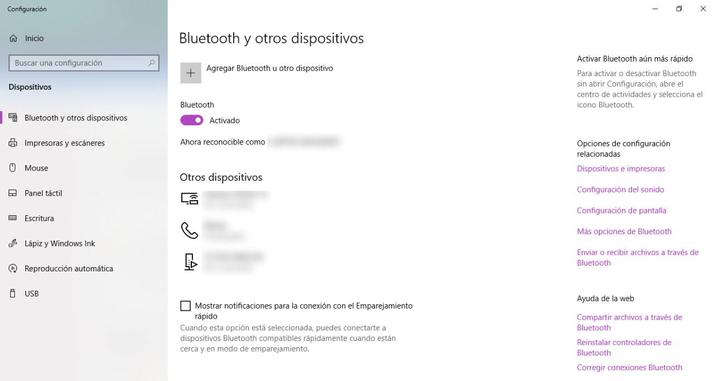
Bluetooth-asetukset
Kun olet tässä asetusvalikossa, sinun on aktivoitava Bluetooth-yhteys, jos et ole jo tehnyt niin ja valittava +-painike, jossa lukee « Lisää Bluetooth tai muu laite ".
Näyttöön tulee ponnahdusikkuna, jossa meidän on valittava ensimmäinen vaihtoehto: "Bluetooth" aloittaaksemme kantaman sisällä olevien laitteiden seurannan.
Jotta DualSense-ohjaimesi olisi käytettävissä pariliitoksen muodostamista varten, sinun on aktivoitava ne. Voit tehdä tämän katkaisemalla yhteyden ja sammuttamalla paina samanaikaisesti PlayStation-painiketta ja Luo-painiketta (kosketuspaneelin vasemmalla puolella) noin 3 sekuntia. Kosketuspaneelin sivuilla oleva LED-valopalkki alkaa vilkkua, mikä osoittaa, että Bluetooth on aktiivinen.
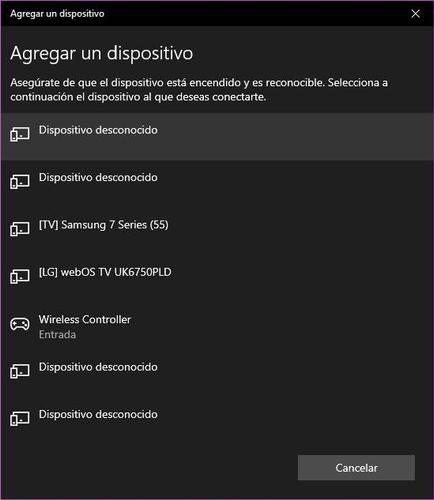
Langaton ohjain Bluetooth-luettelossa
Kun tämä on tehty, ohjain tulee näkyviin tietokoneeseen käytettävissä olevien Bluetooth-laitteiden luettelossa nimellä "Langaton ohjain" . Valitse tämä laite ja jos se pyytää pariliitoskoodia, valitse 0000.
Päivitä PS5-ohjaimen laiteohjelmisto PC:lle
Vielä muutama kuukausi sitten jokaisen, joka halusi päivittää DualSense-ohjaimen laiteohjelmiston, oli tehtävä se PlayStation 5:llä.
Kuitenkin, kuten alussa totesimme, olet saattanut päättää ostaa ohjaimen, eikä sinulla ole edes Sony-konsolia, joten Sony päätti ottaa käyttöön ratkaisun, jolla PC-käyttäjät voivat käyttää viimeisin päivitys kautta Windows 11 ja "valitse Windows 10 -laitteet" ilman tarvetta kytkeä sitä konsoliin.
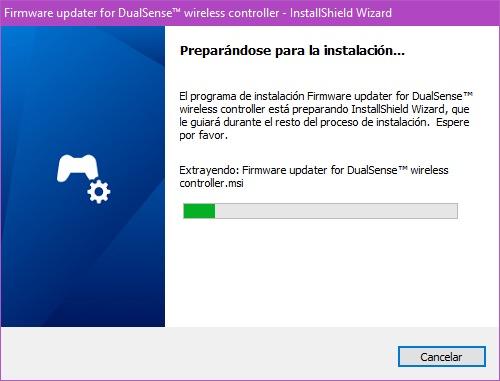
DualSense Firmware Installer
Tarvitset Windows-tietokoneen, joka täyttää seuraavat järjestelmävaatimukset.
| SW | Windows 10 (64-bittinen) tai Windows 11 |
|---|---|
| Tallennustilaa | Vähintään 10 Mt |
| Näytön resoluutio | 1024 × 768 tai suurempi |
| USB-portti | Pakollinen |
Tämän prosessin suorittamisen vaiheet ovat seuraavat:
- Lataa DualSense Wireless Controller Firmware Updater ja tallenna se työpöydällesi tai muuhun paikkaan.
- Suorita asennustiedosto ja asenna sovellus noudattamalla näytön ohjeita. Asennuksen aikana sinua saatetaan pyytää lataamaan lisäohjelmistoa, joka tarvitaan DualSense Firmware Updaterin käyttämiseen. Lataa tämä ohjelmisto noudattamalla näytön ohjeita.
- Käynnistä ohjelma.
- Liitä ohjain Windows-tietokoneeseen USB-kaapelilla ja aloita päivitys noudattamalla näytön ohjeita. Älä sammuta Windows-tietokonetta tai irrota USB-kaapelia päivityksen aikana.
- Viesti tulee näkyviin, kun päivitys on valmis. Lopeta prosessi valitsemalla OK.